超市电脑使用手册_
某超市-电脑使用手册
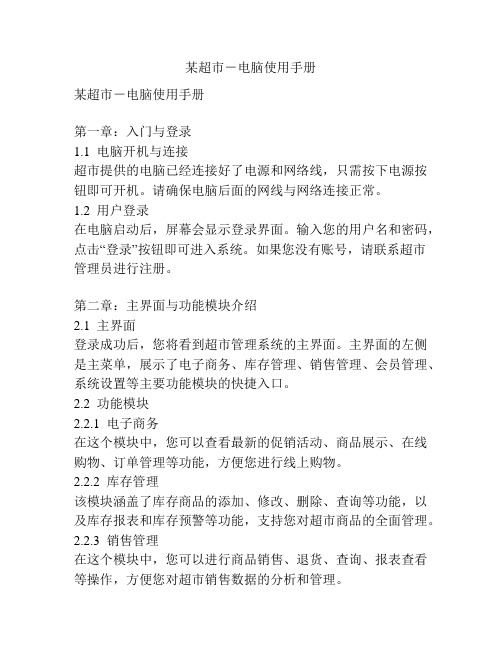
某超市-电脑使用手册某超市-电脑使用手册第一章:入门与登录1.1 电脑开机与连接超市提供的电脑已经连接好了电源和网络线,只需按下电源按钮即可开机。
请确保电脑后面的网线与网络连接正常。
1.2 用户登录在电脑启动后,屏幕会显示登录界面。
输入您的用户名和密码,点击“登录”按钮即可进入系统。
如果您没有账号,请联系超市管理员进行注册。
第二章:主界面与功能模块介绍2.1 主界面登录成功后,您将看到超市管理系统的主界面。
主界面的左侧是主菜单,展示了电子商务、库存管理、销售管理、会员管理、系统设置等主要功能模块的快捷入口。
2.2 功能模块2.2.1 电子商务在这个模块中,您可以查看最新的促销活动、商品展示、在线购物、订单管理等功能,方便您进行线上购物。
2.2.2 库存管理该模块涵盖了库存商品的添加、修改、删除、查询等功能,以及库存报表和库存预警等功能,支持您对超市商品的全面管理。
2.2.3 销售管理在这个模块中,您可以进行商品销售、退货、查询、报表查看等操作,方便您对超市销售数据的分析和管理。
2.2.4 会员管理该模块提供了会员信息的添加、修改、删除、查询等功能,以及会员等级设置、积分管理、会员报表等功能,方便您对会员数据的管理和分析。
2.2.5 系统设置在这个模块中,您可以对超市管理系统进行基本设置,包括用户管理、权限管理、系统参数设置等功能。
请注意不要随意更改系统设置,以免造成错误操作。
第三章:具体操作指南3.1 商品管理3.1.1 商品的添加在库存管理模块中,点击“商品管理”,然后选择“添加商品”。
按照提示填写商品的相关信息,如名称、价格、库存量等。
完成后,点击“确认”按钮保存商品信息。
3.1.2 商品的修改和删除在库存管理模块中,点击“商品管理”,然后选择“修改商品”或“删除商品”。
根据需要修改或删除相应的商品信息。
3.2 销售管理3.2.1 商品的销售在销售管理模块中,点击“新增销售”按钮。
选择要售出的商品,并输入销售数量和销售价格,点击“确认”按钮完成销售操作。
超市后台电脑操作方法

超市后台电脑操作方法超市后台电脑是超市管理和运营的重要工具,主要用于商品管理、库存管理、进销存分析、员工工资管理等方面。
下面将详细介绍超市后台电脑的操作方法。
一、登录系统1. 打开超市后台电脑的电源,等待系统启动。
2. 在登录界面上输入正确的用户名和密码,点击登录按钮。
3. 如果用户名和密码匹配成功,系统将自动跳转到主界面。
二、商品管理1. 在主界面上找到商品管理模块,点击进入。
2. 在商品管理界面上,可以进行添加新商品、修改商品信息、删除商品等操作。
3. 点击添加新商品,填写商品的名称、价格、库存数量等信息,并点击确认按钮保存。
4. 如果需要修改商品信息,可以在商品列表中找到需要修改的商品,然后点击编辑按钮进行修改。
5. 如果需要删除商品,可以在商品列表中找到需要删除的商品,然后点击删除按钮进行删除。
三、库存管理1. 在主界面上找到库存管理模块,点击进入。
2. 在库存管理界面上,可以查看当前库存情况,包括库存数量、商品名称、库存位置等信息。
3. 如果需要进行库存盘点,可以点击盘点按钮,系统将自动统计库存数量。
4. 如果需要进行商品调拨,可以点击调拨按钮,填写调拨的商品、调拨数量、调拨目的地等信息,并点击确认按钮进行调拨。
5. 如果需要进行商品报损报溢,可以点击报损报溢按钮,填写报损报溢的商品、报损报溢的数量、报损报溢的原因等信息,并点击确认按钮进行报损报溢。
四、进销存分析1. 在主界面上找到进销存分析模块,点击进入。
2. 在进销存分析界面上,可以查看当前销售情况、进货情况、库存变动情况等信息。
3. 如果需要查看某个商品的销售情况,可以输入商品名称或商品编号进行查询。
4. 如果需要查看某个时间段内的销售情况,可以输入起始日期和结束日期进行查询。
5. 进销存分析模块还提供了图表展示功能,可以直观地展示销售趋势、库存变动等情况。
五、员工工资管理1. 在主界面上找到员工工资管理模块,点击进入。
2. 在员工工资管理界面上,可以查看员工工资信息、添加新员工、修改员工信息等操作。
北京华联综合超市有限公司营运规范电脑使用手册

北京华联综合超市有限公司营运规范二零零二年八月内部资料严禁外传编号:OPSM 11目录第一单元前言第二单元门店电脑收货系统应用指导第三单元门店电脑收银系统应用指导第四单元门店电脑会员系统应用指导第五单元门店电脑夜运行系统使用手册第一单元前言一、适用范围本手册供各门店电脑部门及相关管理人员作为学习,掌握公司信息技术处理及运行的参考指南。
二、目的本手册作为门店标准工作程序,旨在帮助有关人员准确了解电脑运行流程,提高工作效率。
三、益处使用本手册能达到更短的培训时间,有效地掌握信息技术,学会使用、查阅报表,提高工作的准确性,减少失误。
第二单元门店电脑收货系统应用指导门店收货部门主菜单界面如下:______________________________________________________________________________ * 华联门店商业管理系统 * * * * BSYSTEM(门店模块) * * * * * * * * 1. 商品信息-供应商信息- 华联快讯信息 >> * * 2. 收货流程程序 >> * * 3. 打印店内条形码 >> * * 4. 更改本用户的登录密码 * * 5. 查看邮件信息 (d 删除电子邮件) * * 6. 退出菜单 * * * * * * * * * * * * Enter your choice: 6 * * * * * 滥哪哪哪哪哪哪哪哪哪哪哪哪哪哪哪哪哪哪哪哪哪哪哪哪哪哪哪哪哪哪哪哪哪哪哪哪哪馁本系统中使用的快捷键为:F4 -------------- 退出菜单CTRL+F3 ---------- 应用级菜单F5 -------------- 帮助信息CTRL+F7 ---------- 删除本栏位数据F6 -------------- 存储数据CTRL+F8 --------- 删除录入的数据F7 -------------- 退回上一层菜单F11-------------- 回到查询状态PAGE UP -------- 回转上一页面F12-------------- 执行查询PAGE DOWN --- 下转下一页面一、门店电脑正常收货流程:第一步:供应商送货供应商按照所收到的总部或门店的订货单,携带货物出库单及订单送货到订单规定的地点。
某超市电脑使用手册内容简介
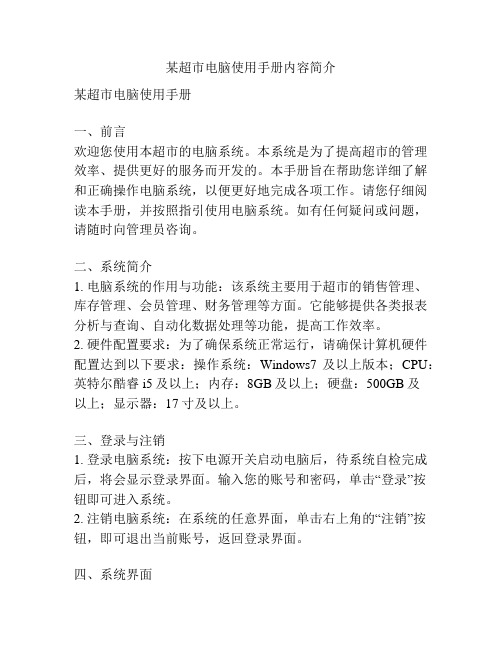
某超市电脑使用手册内容简介某超市电脑使用手册一、前言欢迎您使用本超市的电脑系统。
本系统是为了提高超市的管理效率、提供更好的服务而开发的。
本手册旨在帮助您详细了解和正确操作电脑系统,以便更好地完成各项工作。
请您仔细阅读本手册,并按照指引使用电脑系统。
如有任何疑问或问题,请随时向管理员咨询。
二、系统简介1. 电脑系统的作用与功能:该系统主要用于超市的销售管理、库存管理、会员管理、财务管理等方面。
它能够提供各类报表分析与查询、自动化数据处理等功能,提高工作效率。
2. 硬件配置要求:为了确保系统正常运行,请确保计算机硬件配置达到以下要求:操作系统:Windows7及以上版本;CPU:英特尔酷睿i5及以上;内存:8GB及以上;硬盘:500GB及以上;显示器:17寸及以上。
三、登录与注销1. 登录电脑系统:按下电源开关启动电脑后,待系统自检完成后,将会显示登录界面。
输入您的账号和密码,单击“登录”按钮即可进入系统。
2. 注销电脑系统:在系统的任意界面,单击右上角的“注销”按钮,即可退出当前账号,返回登录界面。
四、系统界面1. 主界面:登录系统后,会显示主界面,界面分为顶部菜单栏、左侧导航栏和主要工作区域。
顶部菜单栏包含各个功能模块,通过单击菜单项可以切换到不同的功能模块。
左侧导航栏用于常用功能的快捷入口。
主要工作区域用于显示具体的功能界面和操作内容。
2. 界面布局:主要工作区域分为若干个选项卡,每个选项卡对应不同的功能。
在选项卡中,可以看到各种按钮和输入框,通过它们来完成不同的操作。
五、常用功能操作1. 商品管理:通过该功能可以添加新商品、修改商品信息、查询商品信息、删除商品等。
在商品管理界面,您可以在输入框中输入相关信息进行筛选,也可以点击添加商品按钮新增商品。
2. 销售管理:该功能用于处理超市的销售业务。
您可以在销售界面中,选择要销售的商品及数量,系统会自动计算总金额并生成销售单。
您还可以对销售单进行修改、查询和打印。
超市系统使用说明
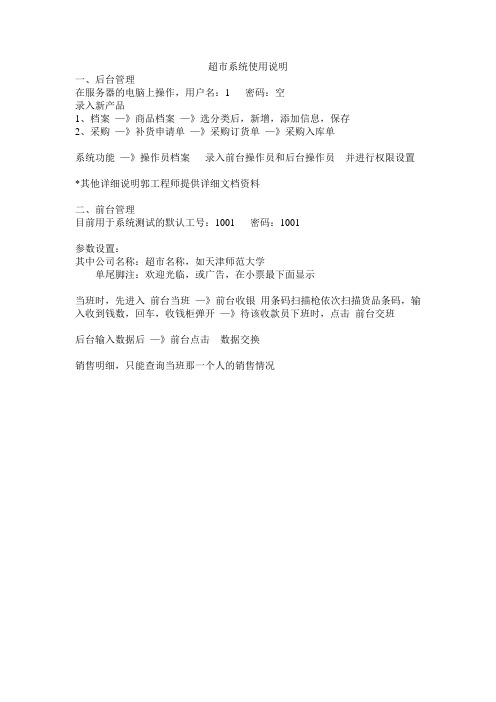
超市系统使用说明
一、后台管理
在服务器的电脑上操作,用户名:1 密码:空
录入新产品
1、档案—》商品档案—》选分类后,新增,添加信息,保存
2、采购—》补货申请单—》采购订货单—》采购入库单
系统功能—》操作员档案录入前台操作员和后台操作员并进行权限设置
*其他详细说明郭工程师提供详细文档资料
二、前台管理
目前用于系统测试的默认工号:1001 密码:1001
参数设置:
其中公司名称:超市名称,如天津师范大学
单尾脚注:欢迎光临,或广告,在小票最下面显示
当班时,先进入前台当班—》前台收银用条码扫描枪依次扫描货品条码,输入收到钱数,回车,收钱柜弹开—》待该收款员下班时,点击前台交班
后台输入数据后—》前台点击数据交换
销售明细,只能查询当班那一个人的销售情况。
SM超市管理系统使用手册
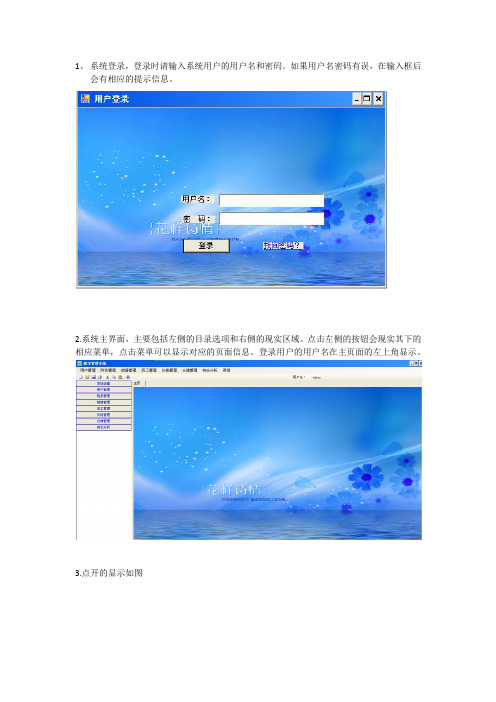
1、系统登录,登录时请输入系统用户的用户名和密码。
如果用户名密码有误,在输入框后
会有相应的提示信息。
2.系统主界面,主要包括左侧的目录选项和右侧的现实区域。
点击左侧的按钮会现实其下的相应菜单,点击菜单可以显示对应的页面信息。
登录用户的用户名在主页面的左上角显示。
3.点开的显示如图
4.使用的时候可以根据提示来输入正确的值。
系统退出时可以点击安全退出来退出整个系统,点击关闭页面来关闭当前页面。
输入时,身份证号码等应严格按照标准的格式输入否则会出现错误提示。
5.修改相应信息是可以双击相应行,便会在右侧的部分显示可以修改的信息,然后点击确定,便可以完成修改。
某超市-电脑使用手册
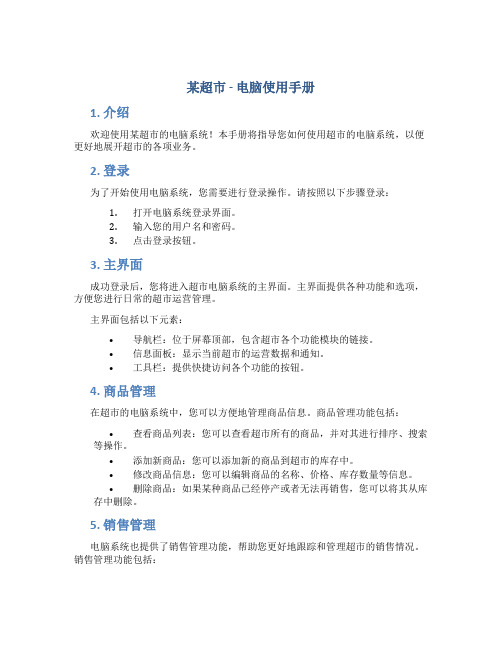
某超市 - 电脑使用手册1. 介绍欢迎使用某超市的电脑系统!本手册将指导您如何使用超市的电脑系统,以便更好地展开超市的各项业务。
2. 登录为了开始使用电脑系统,您需要进行登录操作。
请按照以下步骤登录:1.打开电脑系统登录界面。
2.输入您的用户名和密码。
3.点击登录按钮。
3. 主界面成功登录后,您将进入超市电脑系统的主界面。
主界面提供各种功能和选项,方便您进行日常的超市运营管理。
主界面包括以下元素:•导航栏:位于屏幕顶部,包含超市各个功能模块的链接。
•信息面板:显示当前超市的运营数据和通知。
•工具栏:提供快捷访问各个功能的按钮。
4. 商品管理在超市的电脑系统中,您可以方便地管理商品信息。
商品管理功能包括:•查看商品列表:您可以查看超市所有的商品,并对其进行排序、搜索等操作。
•添加新商品:您可以添加新的商品到超市的库存中。
•修改商品信息:您可以编辑商品的名称、价格、库存数量等信息。
•删除商品:如果某种商品已经停产或者无法再销售,您可以将其从库存中删除。
5. 销售管理电脑系统也提供了销售管理功能,帮助您更好地跟踪和管理超市的销售情况。
销售管理功能包括:•查看销售数据:您可以轻松地查看超市的销售数据,包括销售额、销售量等。
•创建销售订单:您可以创建新的销售订单,记录顾客购买商品的详细信息。
•取消销售订单:如果顾客取消了某个订单,您可以在系统中取消相应的销售订单。
•退货处理:如果顾客要求退货,您可以在系统中进行相应的退货处理。
6. 顾客管理顾客管理是电脑系统的重要功能之一,帮助您更好地与顾客进行互动和管理。
顾客管理功能包括:•添加新顾客:您可以在系统中添加新的顾客信息。
•修改顾客信息:如果顾客的个人信息发生变更,您可以随时在系统中修改。
•查看顾客订单:您可以查询某个顾客的购买历史和订单详情。
•删除顾客:如果某个顾客不再通过超市购买商品,您可以将其从系统中删除。
7. 员工管理超市的电脑系统也提供了员工管理功能,帮助您更好地管理超市的员工。
某超市-电脑使用手册
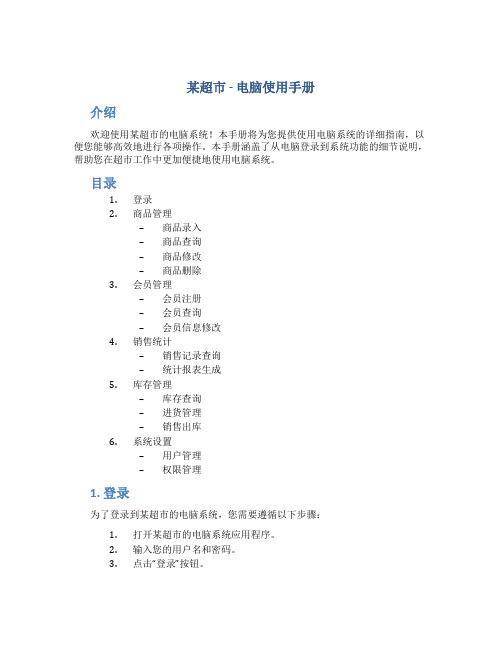
某超市 - 电脑使用手册介绍欢迎使用某超市的电脑系统!本手册将为您提供使用电脑系统的详细指南,以便您能够高效地进行各项操作。
本手册涵盖了从电脑登录到系统功能的细节说明,帮助您在超市工作中更加便捷地使用电脑系统。
目录1.登录2.商品管理–商品录入–商品查询–商品修改–商品删除3.会员管理–会员注册–会员查询–会员信息修改4.销售统计–销售记录查询–统计报表生成5.库存管理–库存查询–进货管理–销售出库6.系统设置–用户管理–权限管理1. 登录为了登录到某超市的电脑系统,您需要遵循以下步骤:1.打开某超市的电脑系统应用程序。
2.输入您的用户名和密码。
3.点击“登录”按钮。
如果您输入的用户名和密码正确,则系统会打开主界面。
如果用户名或密码错误,系统会给出相应的错误提示,请重新输入正确的信息。
2. 商品管理某超市的电脑系统允许您方便地管理商品信息,包括商品的录入、查询、修改和删除。
商品录入要录入新的商品,您需要按照以下步骤进行操作:1.打开某超市的电脑系统应用程序。
2.点击主界面上的“商品管理”选项。
3.在商品管理页面,点击“商品录入”选项。
4.输入商品的详细信息,包括商品名称、价格、库存数量等。
5.点击“保存”按钮,完成商品录入。
商品查询如果您需要查询某个商品的信息,您可以按照以下步骤进行操作:1.打开某超市的电脑系统应用程序。
2.点击主界面上的“商品管理”选项。
3.在商品管理页面,点击“商品查询”选项。
4.输入要查询的商品名称或商品编号。
5.点击“查询”按钮,系统会显示与输入匹配的商品信息。
商品修改如果您需要修改某个商品的信息,您可以按照以下步骤进行操作:1.打开某超市的电脑系统应用程序。
2.点击主界面上的“商品管理”选项。
3.在商品管理页面,点击“商品查询”选项。
4.输入要修改的商品名称或商品编号。
5.点击“查询”按钮,系统会显示与输入匹配的商品信息。
6.点击要修改的商品信息,对其进行修改。
7.点击“保存”按钮,完成商品信息的修改。
超市电脑收银系统超市收银电脑操作流程

超市电脑收银系统超市收银电脑操作流程1、收银台是由:收银台、收银副台、扫描器、电脑主机、钱箱、键盘、打印机、顾客显示屏、电脑显示屏、刷卡器。
3、收银机的开关程序:开机程序:电源(URS电源)→主机→显示屏→打印机关机程序:退出系统→打印机→显示屏→主机→电源4、键盘功能:(1)删除商品录入错误或是顾客不要时可删除商品,但同条码商品都会删除,需重新输入正确的数量(2)取消交易可取消当前交易所有输入电脑里的全部商品(3)重新打印打印机故障没打出电脑小票,需重新打印,只能打当前交易。
需领班授权(4)修改密码电脑刚开始给每个收银员一个初始密码,可以更改4、键盘功能:(5)取消收款对已部分结算的操作取消,选择“是”或“否”确认。
(6)“是”OR“否”在出现对话框时选择,如储值卡消费,取消收款等(7)设置数量:“某”乘号,同种商品多数情况下使用,数量某商品条码(8)“退出”键电脑关机时使用,当注销后需按“退出”选择关机才可以。
(9)退格在输入(数字、条码、金额、数量)输错的情况下,需要逐个清除,使用“退格”键(10)卡查询新一佳储值卡,出现菜单,请刷卡,出现卡金额(11)锁机是在暂时离开收银台需要返回再次工作时使用(除了当前本人,任何人都不能登录),起了一个保护作用(12)功能菜单:此键包含一个下拉菜单,内有开钱箱、注销、前台退货、商品改价、网络单机切换等。
(13)挂帐A、电脑上已有所购商品未进行结算之前,需要返回卖场,再次选购(价格不符需核查,商品未打价,需再次购买等许多原因所构成)B、顾客不要的商品(原因有很多,如没有钱,银行卡不畅用)C、收银员操作失误,需要挂进电脑进行保存(特别注意:挂帐商品,放置收银台下)d、再按一次挂单,对挂帐商品,调出来,进行结算(14)退货A)顾客所买商品结算完后,需要退回商品的处理或者是因为操作(多输、多数、数量错)退回至顾客正确所买商品(要有顾客在场,必须要有防损的监督)进行改单。
超市后台电脑操作方法

超市后台电脑操作方法超市后台电脑是用来管理和监控超市运营的重要工具,通过电脑操作可以实现商品管理、库存管理、销售统计等功能。
下面我将详细介绍超市后台电脑的操作方法。
1. 开机与登录:首先,我们需要将电脑开机,通常在电源按钮上按下即可完成开机操作。
等待电脑自行启动并进入系统界面后,在登录界面输入我们的账号和密码,点击确认按钮登录系统。
2. 商品管理:超市的商品管理主要包括商品录入、商品修改和商品删除等操作。
在登录系统后,打开超市后台管理系统,进入商品管理界面。
点击“商品录入”按钮,填写商品的相关信息,包括商品名称、商品价格、商品产地、商品规格等,点击确认保存。
如果需要修改商品信息,选中要修改的商品,点击“商品修改”按钮进行修改,修改完成后点击确认保存。
如果需要删除商品,选中要删除的商品,点击“商品删除”按钮,弹出确认删除的提示框,点击确认删除即可。
3. 库存管理:超市的库存管理是为了及时掌握商品库存情况,避免库存不足或过剩。
在登录系统后,进入库存管理界面,可以查看当前库存情况以及预警值。
如果需要盘点库存,点击“库存盘点”按钮,系统会列出当前所有商品及其库存数量,可以手动输入实际库存数量并点击确认保存。
如果需要补充库存,点击“库存补货”按钮,系统会自动计算出缺货的商品并列出,根据实际情况进行补货操作。
4. 销售统计:超市的销售统计可以帮助管理者了解超市的销售情况,包括销售额、销售量、销售排名等。
在登录系统后,进入销售统计界面,可以选择查看某一天、某一周或某一月的销售情况。
系统会自动生成销售报表,显示各个商品的销售额和销售量,同时也可以进行销售排名查询。
通过销售统计,管理者可以及时调整产品结构和销售策略,提高超市的经营效益。
5. 资金管理:超市的资金管理包括收银和财务统计等操作。
在登录系统后,进入资金管理界面,可以进行收银操作。
点击“收银结算”按钮,系统会列出待结算的商品和对应的金额,核对无误后点击确认结算,系统会自动生成销售小票并打印出来。
超市管理系统用户手册
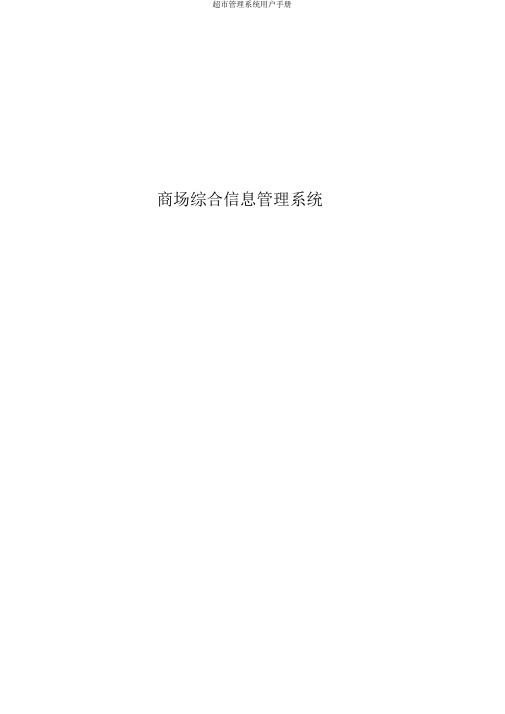
商场综合信息管理系统目录1第 1 章前言 ...........................................................................................................1.1编写目的 (1)1.2背景 (1)1.3定义 (1)1.4参照资料 (1)2第 2 章用途 ...........................................................................................................2.1功能 (2)2.2性能 (3)精度 (3)时间特征 (4)灵巧性 (4)2.3安全保密 (4)5第 3 章运转环境 ...................................................................................................3.1硬设施 (5)3.2支持软件 (5)3.3数据构造 (5)10第 4 章使用过程 .................................................................................................4.1安装与初始化 (10)4.2输入 (21)输入数据的现实背景 (21)输入格式 (22)4.3文卷查问 (24)4.4犯错办理和恢复 (24)4.5终端操作 (24)第1章前言1.1 编写目的本软件是为商场的管理人员,销售人员以及网上购物的顾客所开发的一套综合的商场管理软件,为了使上述人员能够迅速,正确,完好使用该系统所拥有的功能,特编写此用户手册。
1.2 背景说明:(1)商场综合信息管理系统。
1.3定义无1.4参照资料1.4.1Bruce Eckel.Thinking in Java(Fourth Edition).北京:机械工业第一版社.1.4.2 赵真等 .Eclipse 开发技术详解 .北京:化学工业第一版社.第2章用途2.1 功能本系统的功能如表2- 1 所示:表 2- 1 系统功能表功能模块输入办理输出进货模块进货单信息存取数据库显示更新后进货单信息库登录账号,密码考证用户界面 / 错误信息界面修改基用户自己的基储存基本信息录入成功界面本信息本信息错误界面存增添入入库单信息向数据库中插插入操作成功库单入入库单失败信息查问入入库单查问条在数据库中查知足条件的入库单件询知足要求的库单基本信息模商品增添商商品信息向数据库中插插入操作成功品信息入商品失败信息删除商商品ID从数据库中删删除操作成功块品信息除某条商品失败信息修改商商品信息更新数据库中更新操作成功品信息的商品失败信息查询商商品查问条件在数据库中查知足条件的商品信息询知足要求的品基本信息商品收登录账号,密码考证用户界面 / 错误信息界面银修改个个人信息储存个人信息录入成功界面 /员人信息错误界面收银商品条形码、计算应收价格找零数目、收款直接销售统计模需要统计的销从数据库读数显示统计结果块售数据据销售单模块需要查问的销从数据库读数显示查问结果售单数据据终端数1000 以下1000 以下1000 以下1000 以下1000 以下1000 以下1000 以下1000 以下1000 以下1000 以下1000 以下1000 以下1000 以下1000 以下职工信息管理模职工信息存取数据库显示更新后的1000 以下块职工信息网上销售模块网上销售需统从数据库读数显示统计后的1000 以下计的数据据结果顾注册用户名,密新成立用户显示录入的个1000 以下码,姓名,地人信息,并通址,联系方知编号和使用客式, e-mail说明修改基基本信息储存基本信息录入成功界面 /1000 以下本信息错误界面查看个查察个人信息读取个人信息客户各项信息1000 以下人信息命令登录用户名,密码考证用户界面 / 错误1000 以下界面选择商点击对应商品读取商品信息将商品搁置于品后边的按钮购物车购置商输入购物车中相应信息存入选购商品信息品商品的数目,数据库和送货状况点击确立网登录账号,密码考证用户界面 / 错误信息界面购修改个个人信息储存个人信息录入成功界面 /人信息错误界面查询单点击查问按钮查问切合时间这一时段内需管位时间的购物信息要发送的货物内网购状况理确立货点击已发送按数据库商品数发送成功待确物的运钮量对应改正定页面送状况员退货处点击退货按钮数据库商品数用户界面理量对应改正1000 以下1000 以下1000 以下1000 以下1000 以下1000 以下1000 以下2.2 性能2.2.1 精度在数据库中各样表中的数据,波及到金额的都用浮点数,波及到时间的都用date,数目都用长整型,其余是字符串。
超市管理系统操作手册
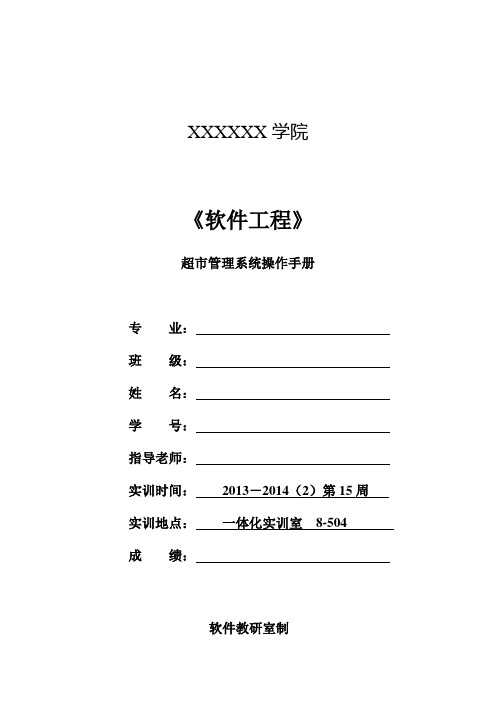
XXXXXX学院《软件工程》超市管理系统操作手册专业:班级:姓名:学号:指导老师:实训时间:2013-2014(2)第15周实训地点:一体化实训室8-504成绩:软件教研室制文档编号 csgl-011版本号:V1.0编写_________ 日期__2013-12__校对___________ 日期__2013-12___批准_____ 日期_ 2013-12__开发单位_XXXXXXXXX学院日期___2013-12__目录1、简介 (4)2、使用说明 (4)2.1系统设置 (4)2.2登录: (4)2.3用户注册: (5)2.4密码更改: (5)2.5主界面 (6)2.6用户管理 (6)2、基本信息管理 (7)2.1商品设置: (7)2.2商品编辑 (7)2.3供应商设置: (8)2.4员工设置: (8)2.5仓库设置: (9)2.6客户设置: (10)3、进货信息管理 (11)3.1订货单管理 (11)3.2入库单管理 (11)4、销售信息管理 (12)4.1客户订单管理 (12)4.2退货管理 (13)4.3收银管理 (14)4.4销售利润 (14)5、库存信息管理 (15)5.1出仓单管理 (15)5.2商品盘点 (15)5.3商品报损 (16)5.4库存查询 (16)5.5商场存货查询 (17)6、财务信息管理 (17)6.1应收管理 (17)6.2应付管理 (18)超市管理系统1.01、简介超市管理软件,能够处理超市的进销存,销售利润 ,对各种商品的基础信息进行维护和管理.以及财务实行控制.2、使用说明2.1系统设置2.2登录:新的用用户应该先注册一个新的用户才能登录本系统,当用户登录本系统3次失败后,本系统会自动的退出.2.3用户注册:可以注册成为本系统的新的用户,本系统默认admin为用户为系统管理,用这个用户登录系统后,可以对其它的用户进行管理2.4密码更改:可以更改用户的密码2.5主界面图表 12.6用户管理admin用户选择用户名以后可以对他的权限进行管理2、基本信息管理2.1商品设置:可以进行商品管理,可以对商品基本信息可以进行编辑,除了"物资编号"外,对物资删除,会进行智能判断,如果其它表单如抱损表单用了该物资信息将不能被删除.2.2商品编辑添加商品的种类,数量,等信息2.3供应商设置:可以对供应商的基本信息进行管理,如供应商的名称,联系地址,联系方法等.2.4员工设置:可以对员工人基本信息进行管理,如员工的名称,员工的类别.修改员工的信息2.5仓库设置:可以对仓库的基本信息进行管理,如仓库的名称,代码.2.6客户设置:可以对客户的基本信息进行管理,如客户的名称,联系地址,联系方法等.客户信息修改3、进货信息管理3.1订货单管理可以对超市的采购信息进行管理,如采购商品的名称,数量,单价等.同是还可以对订货单进行编辑,如修改数量,单价等.3.2入库单管理可以对超市的入库信息进行管理,如入库商品的名称,数量,单价等.同是还可以对入库单进行编辑,如修改数量,单价等.4、销售信息管理4.1客户订单管理可以对大客户进行管理,当客户所购的数量很多时,可以接受订单.客户订单修改可以对退货进行管理,当客户所购的数量与小票所打印的数量不符时,可以对小票进行编辑.修改退货信息可以对前台收银的信息进行管理,如顾客所购买商品的名称,数量,单价等.同是还可以打印小票等.4.4销售利润这是本系统的一个重要的模块,可以对指定的时间段的销售利润进行统计,计算出总的收入,总的成本,并且可以对每一种商品在指定时间段内的销售情况.5、库存信息管理5.1出仓单管理可以对出仓的商品进行凳计,同时可以对出仓的数据进行编辑.5.2商品盘点可以对库存的商品,以及商场存货进行盘点,同时可以对盘点单进行编辑.5.3商品报损可以对库存的商品的报损进行管理,同时可以对报损单进行编辑.5.4库存查询可以查询在指定的时间以及商品和仓库的商品数量的库存的商品5.5商场存货查询同库存查询6、财务信息管理6.1应收管理可以管理超市的应收账户6.2应付管理可以管理超市的应付账户6.3会员卡管理可以对会员卡进行充值,查询会员卡的余额用户随时可以按"F1"获得当前动态帮助.也可通过"查看帮助"获得所有帮助.7、总结时间飞逝,不知不觉间《软件工程》的学习完了。
超市管理系统使用说明书

超市管理系统使用说明书超市管理系统使用说明书1.简介1.1 系统概述1.2 功能特点1.3 使用对象2.安装指南2.1 硬件要求2.2 软件要求2.3 安装步骤3.系统配置3.1 数据库配置3.2 网络配置3.3 打印机配置4.登录与权限管理4.1 用户登录4.2 权限角色分配4.3 密码修改与找回5.商品管理5.1 商品录入5.2 商品分类管理 5.3 商品查询与修改5.4 商品库存管理6.采购管理6.1 采购计划制定 6.2 供应商管理6.3 采购订单管理6.4 采购入库管理7.销售管理7.1 销售订单管理 7.2 销售出库管理 7.3 会员管理7.4 退货管理8.库存管理8.1 库存盘点8.2 库存调拨8.3 库存报表9.财务管理9.1 账务管理9.2 会计科目设置9.3 资产负债报表9.4 利润表10.报表与统计10.1 销售统计报表 10.2 库存统计报表10.3 财务分析报表11.系统维护与备份11.1 数据备份与恢复 11.2 系统日志管理 11.3 系统更新与升级12.常见问题解答12.1 如何解决登录问题12.2 如何修改权限角色12.3 如何备份数据13.联系与技术支持13.1 咨询与客服13.2 技术支持附录:1.附件:系统安装包2.法律名词及注释:- 数据库配置:指对系统内部数据库的相关参数进行设置和调整的过程。
- 网络配置:指设置系统使用的网络连接方式和地质等相关参数的过程。
- 打印机配置:指对系统与打印机进行连接和设置的过程。
- 商品录入:指将新商品的相关信息输入系统的过程。
- 采购计划制定:指根据市场需求和库存情况,制定采购计划的过程。
- 销售订单管理:指对客户订单进行管理和处理的过程。
- 会员管理:指对超市会员信息进行管理和维护的过程。
- 库存盘点:指对超市库存商品进行实际数量核对和差异分析的过程。
- 账务管理:指对超市的财务相关操作进行管理和记录的过程。
- 报表与统计:指根据系统数据各类报表和进行数据分析的过程。
超市管理系统使用说明书

超市管理系统使用说明书超市管理系统使用说明书1、系统概述1.1 系统介绍超市管理系统是一种基于计算机技术的软件系统,旨在帮助超市高效管理商品、优化库存、提升销售业绩,以及提供后台数据分析和决策支持等功能。
1.2 主要功能1.2.1 商品管理功能超市管理系统能够记录和管理超市中的商品信息,包括商品编码、名称、价格、库存等。
管理员可以通过系统添加、编辑、删除商品信息,以实现商品的全生命周期管理。
1.2.2 销售管理功能系统支持超市收银员进行日常销售业务的操作,包括商品扫描、计算销售金额、销售单据等。
同时,系统能够自动销售统计报表,帮助管理员了解销售情况,优化商品配置和促销策略等。
1.2.3 会员管理功能超市管理系统支持会员信息的录入和管理,包括会员注册、积分管理、会员等级设置等功能。
通过会员管理功能,可以提升超市的客户粘性,促进客户消费。
1.2.4 库存管理功能系统能够自动跟踪商品库存情况,并提供库存警告功能,及时提醒管理员和采购员做好库存补充工作。
同时,系统还支持库存盘点功能,帮助管理员进行库存清点和调整。
1.2.5 数据分析功能超市管理系统能够对销售数据进行分析和统计,包括销售额、销售量、商品热卖排行等。
通过数据分析功能,管理员可以根据销售趋势进行决策和优化超市运营策略。
2、系统安装与配置2.1 硬件要求超市管理系统需要在一台配置合理的计算机上运行,建议配置如下:- 处理器:Intel Core i5或更高- 内存.8GB或更高- 存储空间:至少100GB可用空间- 显示器:分辨率1920×1080或更高2.2 软件要求超市管理系统的运行环境要求如下:- 操作系统:Windows 7及以上版本- 数据库:MySQL 5.7及以上版本- 浏览器:Chrome、Firefox、IE 11等最新版本2.3 安装步骤1、超市管理系统安装包,并解压到指定文件夹。
2、安装MySQL数据库,创建数据库和相应的数据表。
泰格超市软件操作手册

超市收银软件操作说明前台销售一.正常销售扫描商品,按小计键[D] ,输入客户实付金额数,按现金键[F] ,开钱箱找零钱。
(当客户实付金额等于应收金额时,直接按现金键[F] );当扫描商品后,屏幕提示[无此商品红色窗口]时,按键盘上退出键[Esc] ,继续扫描下一样商品。
二.多份销售先输入数量,再按数量键[Q] ,再扫描商品。
三.部类销售先按对应部类键,再按部类键[T] ,输入实际金额,再按回车键[Enter] 。
四.商品取消销售单品取消:先输入要取消商品所对应的[序号],再按取消键[U] 。
整单取消:扫描完商品后,按小计键[D] ,再按取消键[U] 。
六.退货在完成前一单销售待机状态,先按退货键[A] ,通知主管输入高级权限工号密码后,再扫描商品,按小计键[D] ,直接按现金键[F] ,开钱箱找钱,软件自动切换到销售状态。
五.打折(抹零)销售单品打折:扫描单个商品,再按折扣键[O] ,再按功能键[F1] ,输入折扣百分比,按回车键[Enter] ,接着扫描不打折商品。
整单打折:扫描完所有商品,按小计键[D] ,再按折扣键[O] ,再按功能键[F1] ,输入折扣百分比,按回车键[Enter] 。
抹零销售:扫描完商品,按小计键[D] ,再按折扣键[O] ,弹出小屏幕[ 直接让利]空白框输入抹零后的金额数,按回车键[Enter] 。
七.会员卡、储值卡、银联卡/支票销售会员卡销售:先询问客人是否带有会员卡,按会员卡键[M] ,扫描会员卡后按回车键[Enter] ,接着扫描商品,正常销售。
储值卡销售:扫描完商品后,按小计键[D] ,再按储值卡键[ \ ] ,扫描储值卡,核对储值卡金额,按回车键[Enter] ,完成销售。
银联卡/支票销售:扫描完商品后,按小计键[D] ,再按银联卡键[ { ] ,核对金额后,按回车键[Enter] ,完成销售。
八.挂单销售扫描商品,输入挂单号(每位客户一个号码),再按挂单键[P] ,继续销售下一个客户商品。
5超市管理系统软件文档用户操作手册

超市管理系统用户操作手册目录1. 软件产品介绍 (2)1.1目标 (2)1.2功能 (2)2. 运行环境 (2)2.1硬件 (2)2.2支持软件 (2)3. 使用说明 (3)3.1安装和初始化 (3)3.2登陆 (3)3.3输入、输出 (3)3.4求助查询 (4)1. 软件产品介绍1.1 目标随着计算机网络技术以及数据库技术的迅速发展,管理信息系统得到了广泛应用。
放眼于超市,超市中的工作人员对货物的急剧增多,工作量越来越大。
然而系统就是要为了帮助超市各层人员能够方便、准确地了解到超市的货物状况并能及时地作出相应的措施。
1.2 功能1.系统管理:超级用户可以进行新增操作员,也可以对现有的操作进行更新以及删除等操作。
2.供货商管理:完成对商品基本资料的收集及存储,及包括厂商的姓名、住址。
3.进货管理:提供修改与更新供应商的信息及其商品的信息。
4.销售管理:销售时显示商品的基本信息,并在售后更新商品的库存信息。
5.库存管理:管理仓库商品,并在提醒管理员进货。
2. 运行环境2.1 硬件Pentium 133以上,32M RAM,2.1G HD2.2 支持软件该系统适合操作系统:Windows XP及其以上的版本。
数据库管理系统:SQL Server。
3. 使用说明3.1 安装和初始化由于使用了安装自动生成工具,安装变的非常简单,只需运行光盘上的SETUP.EXE(或点击安装程序)即可根据提示安装服务器端程序或是客户机端程序。
在安装的过程中,系统将自动初始化,为第一次运行作准备。
3.2登陆备注:对应的用户输入用户名、密码、验证码3.3 输入、输出3.3.1系统管理超级用户对新增的普通用户进行添加。
对新用户的用户名、密码进行设置。
3.3.2供货商管理在超市引进商品时,首先查询已有的供货商信息,然后按照供货商信息采购商品;或者从新的供货商那里引进新的商品,此时,要把新供货商信息添加到供货商清单中。
有时,不再从某一供货商那里采购商品时,此时要把供货商信息删掉。
超市收银系统使用说明

超市收银系统使用说明仓库管理1.进入电脑,在电脑桌面上找到科宇商业管理软件,鼠标左键双击,点否进入。
2.输入操作员代码,再输入登录口令,点确认进入。
3.入库<1>基本信息录入a)点击基本信息b)点击商品基本信息c)扫条形码d)写入商品名称、类别、进货价格、零售价格e)点击回车键进入下一条<2>库存录入a)点击仓库管理b)点击单据c)点击进货入库单d)供货商选择大连点商品条码e)扫条形码写入数量f)点击回车键注:<1>成箱饮品按单瓶入库<2>称重产品入库需知(需录入两个系统,上海大华条码秤系统及科宇商业管理系统)a)进入电脑,在电脑桌面上找到上海大华条码秤系统软件,鼠标左键双击进入b)输入商品名称、商品编码(PLU序号要于商品编码一致如PLU 1编码00001)c)输入单价(单价是公斤的价格)d)输入称重、有效期(都为零)e)输入店号为22f)点击通讯g)点击PLU(也可更改PLU的范围)h)点击下载录入下边信息直接在表格PLU下面点回车键科宇商品系统按照3入库<1>基本信息录入即可账目查询1.前台销售日结<1>进入电脑,在电脑桌面上找到科宇商业管理软件,鼠标左键双击,点否进入。
<2>输入操作员代码,再输入登录口令,点确认进入。
<3>点击卖场管理<4>点击单据<5>前台销售日结2.毛利报表<1>进入电脑,在电脑桌面上找到科宇商业管理软件,鼠标左键双击,点否进入。
<2>输入操作员代码,再输入登录口令,点确认进入。
<3>点击决策分析<4>点击毛利报表<5>鼠标右键明细数据导出。
超市管理系统用户操作手册
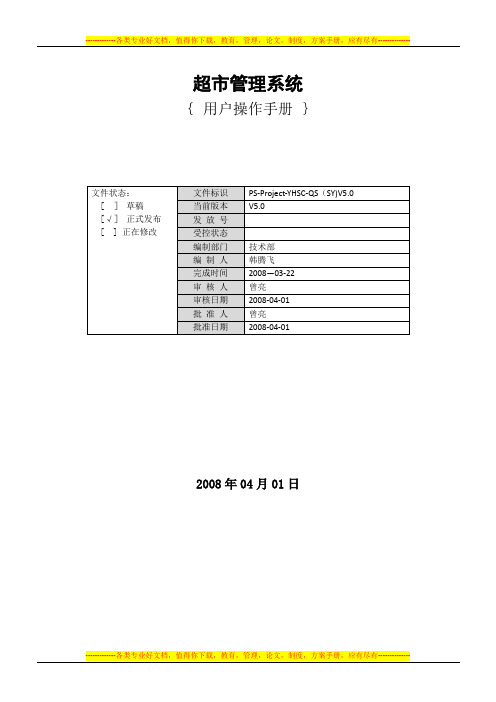
超市管理系统{用户操作手册}2008年04月01日目录前言.............................................................................................................................................................错误!未定义书签。
第一章系统简介 .. (8)第一节系统特点 (8)第二节功能简介 (8)一、“文件”菜单 (9)二、“功能”菜单 (9)三、“工具”菜单 (9)四、“窗口”菜单 (9)五、“帮助”菜单 (9)六、“业务导航”菜单 (9)第三节业务导航图 (10)一、窗口说明 (10)二、导航图的操作 (10)第四节业务流程 (11)第二章系统安装与软件注册 (12)第一节运行环境 (12)第二节安装数据库服务器(网络版) (12)第三节安装超市管理系统 (15)第四节创建与连接帐务数据库(网络版) (18)一、创建数据库 (18)二、连接数据库 (19)第五节运行软件的注意事项 (20)第三章软件注册及启用帐套 (21)第一节软件注册 (21)第二节启用帐套 (22)第四章基础资料 (24)第一节员工 (24)一.功能简介 (24)二.操作路径 (24)三.操作指南 (24)第二节仓库 (26)一.功能简介 (26)二.操作路径 (26)三.操作指南 (27)第三节工作端 (27)一.功能简介 (27)二.操作路径 (28)三.操作指南 (28)第四节部门 (28)三.操作指南 (29)第五节品牌设置 (30)一、功能简介 (30)二.操作路径 (30)三.操作指南 (30)第六节分类设置 (31)一、功能简介 (31)二、操作路径 (31)三.操作指南 (31)第七节商品目录 (32)一、功能简介 (32)二、操作路径 (32)三、操作指南 (33)第五章进货管理 (34)第一节供应商 (34)一、功能简介 (34)二、操作路径 (34)三.操作指南 (35)第二节进货开单 (36)一.功能简介 (36)二.操作路径 (36)三.操作指南 (36)第四节进货退货 (37)一.功能简介 (37)二.操作路径 (37)三.操作指南 (38)第五节付款单 (38)一.功能简介 (38)二.操作路径 (38)三.操作指南 (38)四.对其他模块的影响 (39)第六章销售管理 (39)第一节客户管理 (39)一.功能简介 (39)二.操作路径 (39)三.操作指南 (40)第二节销售开单和退单 (41)一.功能简介 (41)二.操作路径 (41)三.操作指南 (42)第三节业务查询 (42)一.功能简介 (42)第四节收银查询 (43)一.功能简介 (43)二.操作路径 (43)三.操作指南 (44)第七章仓库管理 (45)第一节商品入库 (45)一.功能简介 (45)二.操作路径 (45)三.操作指南 (45)第二节库存查询 (46)一.功能简介 (46)二.操作路径 (46)三.操作指南 (46)第三节仓库调拨 (46)一.功能简介 (46)二.操作路径 (47)三.操作指南 (47)第四节领料与退料 (47)一.功能简介 (47)二.操作路径 (48)三.操作指南 (49)第五节存货调价 (49)一.功能简介 (49)二.操作路径 (49)三.操作指南 (50)第六节库存盘点 (50)一.功能简介 (50)二.操作路径 (50)三.操作指南 (51)第七节进销存汇总表 (51)一.功能简介 (51)二.操作路径 (51)三.操作指南 (53)第八章会员管理 (54)第一节卡片类型设置 (54)一.功能简介 (54)二.操作路径 (54)三.操作指南 (54)第二节会员卡初始化 (55)一.功能简介 (55)二.操作路径 (55)三.操作指南 (56)二.操作路径 (56)三.操作指南 (57)第四节会员卡资料 (57)一.功能简介 (57)二.操作路径 (57)三.操作指南 (58)第五节积分增减单 (58)一.功能简介 (58)二.操作路径 (58)三.操作指南 (59)第六节会员修改密码 (59)一.功能简介 (59)二.操作路径 (59)三.操作指南 (60)第七节会员余额查询 (60)一.功能简介 (60)二.操作路径 (60)三.操作指南 (61)第八节会员卡续费 (61)一.功能简介 (61)二.操作路径 (61)三.操作指南 (62)第九章财务管理 (65)第一节应收帐款单 (65)一.功能简介 (65)二.操作路径 (65)三.操作指南 (65)第二节挂帐结算单 (66)一.功能简介 (66)二.操作路径 (66)三.操作指南 (67)第三节应付帐款单 (68)一.功能简介 (68)二.操作路径 (68)三.操作指南 (68)第四节付款单 (69)一.功能简介 (69)二.操作路径 (69)三.操作指南 (70)第五节其他收入 (70)一.功能简介 (70)二.操作路径 (70)三.操作指南 (71)一.功能简介 (72)二.操作路径 (72)三.操作指南 (72)第十章报表中心 (74)第一节报表的通用操作 (74)一.操作路径 (74)二.操作指南 (74)第二节业务报表概述 (76)第三节自定义报表 (77)一.操作路径 (77)二.报表设置窗口简介 (77)三.设计明细报表 (78)第十一章期末处理 (80)一.操作路径 (80)二.操作指南 (80)第十二章系统维护 (81)第一节系统设置 (81)一.功能简介 (81)二.操作路径 (81)三.操作指南 (82)第二节权限设置 (84)一.功能简介 (84)二.操作路径 (84)三.操作指南 (84)第三节操作员密码 (85)一.功能简介 (85)二.操作路径 (85)三.操作指南 (86)第四节帐套属性 (86)一.功能简介 (86)二.操作路径 (86)第五节数据备份 (87)一.功能简介 (87)二.操作路径 (87)三.操作指南 (88)第六节数据恢复 (88)一.功能简介 (88)二.操作路径 (88)三.操作指南 (89)第十三章前台管理 (90)一.功能简介 (92)二.操作路径 (92)三.操作指南 (93)第二节销售明细 (94)一,功能简介 (94)二,操作路径 (94)三,操作指南 (95)第三节收银查询 (95)一,功能简介 (95)二,操作路径 (95)三,操作指南 (96)第四节修改密码 (96)一,功能简介 (96)二,操作路径 (96)一,操作指南 (97)第五节前台交班 (97)一.功能简介 (97)二.操作路径 (97)三.操作指南 (98)第十四章数据库升级 (99)一.功能简介 (99)二.操作路径 (99)三.操作指南 (99)第十五章常见问题解答 (100)技术支持与服务 (102)第一章系统简介超市管理系统V5.0是为了顺应市场的需求,在综合了用户的反馈意见的基础上,经过开发人员的不断研发以及测试人员的反复测试后推出的。
ABillU1000IP超市营业系统使用手册

ABillU1000IP超市营业 系统使用手册
PPT文档演模板
2020/10/29
ABillU1000IP超市营业系统使用手册
•U1000安装配置方法
•4. 选取EIA设置
PPT文档演模板
ABillU1000IP超市营业系统使用手册
•U1000安装配置方法
•5. 点击增加
PPT文档演模板
•6. 将设备序列号填入相应位置
• 型处选择端口数量 •8. 填好后单击保 存
ABillU1000IP超市营业系统使用手册
U1000安装配置方法
PPT文档演模板
•9. 所有eia设备增加完后,单击增加话机,然后直接点确定 • 完成后U1000界面变成下页所示
ABillU1000IP超市营业系统使用手册
ABillU1000IP超市营业系统使用手册
•U1000安装配置方法
•11. 选择批改
PPT文档演模板
ABillU1000IP超市营业系统使用手册
•U1000安装配置方法
PPT文档演模板
•12. 选择按通话类型
ABillU1000IP超市营业系统使用手册
•U1000安装配置方法
•13. 在上面的通话类型中选择国内长途,同时在费率填入想设 置的收费标准
•U1000安装配置方法
•网关正常连接情况下,话机显示黄色,并可以显示摘机/挂机状态
•网关未正常连接时,话机显示灰色,并会出现如下告警,此时请检查网络,可重 新启动网关和电脑
PPT文档演模板
ABillU1000IP超市营业系统使用手册
•U1000安装配置方法
•10. 选择数据设置->费率设置
PPT文档演模板
PPT文档演模板
- 1、下载文档前请自行甄别文档内容的完整性,平台不提供额外的编辑、内容补充、找答案等附加服务。
- 2、"仅部分预览"的文档,不可在线预览部分如存在完整性等问题,可反馈申请退款(可完整预览的文档不适用该条件!)。
- 3、如文档侵犯您的权益,请联系客服反馈,我们会尽快为您处理(人工客服工作时间:9:00-18:30)。
目录第一单元前言第二单元门店电脑收货系统应用指导第三单元门店电脑收银系统应用指导第四单元门店电脑会员系统应用指导第五单元门店电脑夜运行系统使用手册第一单元前言一、适用范围本手册供各门店电脑部门及相关管理人员作为学习,掌握公司信息技术处理及运行的参考指南。
二、目的本手册作为门店标准工作程序,旨在帮助有关人员准确了解电脑运行流程,提高工作效率。
三、益处使用本手册能达到更短的培训时间,有效地掌握信息技术,学会使用、查阅报表,提高工作的准确性,减少失误。
第二单元门店电脑收货系统应用指导门店收货部门主菜单界面如下:______________________________________________________________________________ * 华联门店商业管理系统 * * * * BSYSTEM(门店模块) * * * * * * * * 1. 商品信息-供应商信息- 华联快讯信息 >> * * 2. 收货流程程序 >> * * 3. 打印店内条形码 >> * * 4. 更改本用户的登录密码 * * 5. 查看邮件信息 (d 删除电子邮件) * * 6. 退出菜单 * * * * * * * * * * * * Enter your choice: 6 * * * * * 滥哪哪哪哪哪哪哪哪哪哪哪哪哪哪哪哪哪哪哪哪哪哪哪哪哪哪哪哪哪哪哪哪哪哪哪哪哪馁本系统中使用的快捷键为:F4 -------------- 退出菜单CTRL+F3 ---------- 应用级菜单F5 -------------- 帮助信息CTRL+F7 ---------- 删除本栏位数据F6 -------------- 存储数据CTRL+F8 --------- 删除录入的数据F7 -------------- 退回上一层菜单F11-------------- 回到查询状态PAGE UP -------- 回转上一页面F12-------------- 执行查询PAGE DOWN --- 下转下一页面一、门店电脑正常收货流程:第一步:供应商送货供应商按照所收到的总部或门店的订货单,携带货物出库单及订单送货到订单规定的地点。
供应商将厂商出库单及订单交与收货组行政人员,行政工作人员按照订单号码查询到此订单并打印出验货清单。
电脑操作流程如下:谀哪哪哪哪哪哪哪哪哪哪哪哪哪哪哪哪哪哪哪哪哪哪哪哪哪哪哪哪哪哪哪哪哪哪哪哪哪目* 华联门店商业管理系统 * * * * BSYSTEM(门店模块) * * * * 1. 商品信息-供应商信息- 华联快讯信息 >> * * 2. 收货流程程序 >> * * 3. 打印店内条形码 >> * * 4. 更改本用户的登录密码 * * 5. 查看邮件信息 (d 删除电子邮件) * * 6. 退出菜单 * * * * Enter your choice: 2 * * * * * 滥哪哪哪哪哪哪哪哪哪哪哪哪哪哪哪哪哪哪哪哪哪哪哪哪哪哪哪哪哪哪哪哪哪哪哪哪哪馁1.选择门店商业管理系统收货系统主菜单中第二项《收货流程程序》,进入如下界面谀哪哪哪哪哪哪哪哪哪哪哪哪哪哪哪哪哪哪哪哪哪哪哪哪哪哪哪哪哪哪哪哪哪哪哪目* 收货流程 ** ** =============== ** 1. 正常收货流程执行 ** 2. 收取永久性订货单程序 ** 3. 收货差异更正 ** 4. 退货执行程序 ** 5. 确认退货订单正式生效 ** 6. 订货单据信息查询 ** 7. 永久性订货单据信息查询 ** 8. 预定到货时间 ** 9. 打印重要报表 >> ** ** Enter your choice: 6 ** *滥哪哪哪哪哪哪哪哪哪哪哪哪哪哪哪哪哪哪哪哪哪哪哪哪哪哪哪哪哪哪哪哪哪哪哪馁2.选择第6项《订货单据信息查询》进入下一界面:3.按F11进入查询状态后,按F2进入《订单号》一栏,录入需查询的订单号,然后按F12进行查询,如:查询订单号123610的订单,界面如下:4、按CTRL+P两次后,收货组300K打印机即可打印出验货清单,再按两次F4退出订单查询界面,将验货清单交给验货员和点货员进行数量检查。
5、验货员和点货员在数量检查结束后,将已填入数量的验货清单交于收货组行政人员,由其进行电脑正常收货流程。
6、由收货组行政人员将数量核对正确无误的验收清单上粘贴验货号码,收货号码由6位组成,前三位为太阳日,后三位为验收序号,收货序号编码规定:001-499为食品商品收货序号,500-999为百货商品收货序号。
将粘好收货号的验收清单交与收货组行政人员进行电脑收货录入。
第二步:电脑收货录入1、进入《正常收货流程执行》哪哪哪哪哪哪哪哪哪哪哪哪哪哪哪哪哪哪哪哪哪哪哪哪哪哪哪哪哪哪哪哪哪哪哪哪哪哪* 收货流程 * * =============== * * * * * * 1. 正常收货流程执行 * * 2. 收取永久性订货单程序 * * 3. 收货差异更正 * * 4. 退货执行程序 * * 5. 确认退货订单正式生效 * * 6. 订货单据信息查询 * * 7. 永久性订货单据信息查询 * * 8. 预定到货时间 * * 9. 打印重要报表 >> * * * * * * Enter your choice: 1 * 哪哪哪哪哪哪哪哪哪哪哪哪哪哪哪哪哪哪哪哪哪哪哪哪哪哪哪哪哪哪哪哪哪哪哪哪哪进入如下界面:2、按F11进入定单查询状态,录入需收货的订单编号后,按F12进行查询,如:查询订单号123610的订单。
4、回车直至《实收数量》一栏,录入验收清单上填写的验收数量,即可按F6存盘:二、门店电脑永续订单收货流程每天生鲜商品、日配商品供应商都会送货到收货组,这种商品订货方式是永续订货方式,由供应商携带出库单,采购携带永续订单送到收货组,收货组在验货后即可直接录入电脑系统。
1、进入《华联门店商业管理系统》,进入《收货流程程序》谀哪哪哪哪哪哪哪哪哪哪哪哪哪哪哪哪哪哪哪哪哪哪哪哪哪哪哪哪哪哪哪哪哪哪哪哪哪哪* 收货流程 * * =============== * * * * 1. 正常收货流程执行 * * 2. 收取永久性订货单程序 * * 3. 收货差异更正 * * 4. 退货执行程序 * * 5. 确认退货订单正式生效 * * 6. 订货单据信息查询 * * 7. 永久性订货单据信息查询 * * 8. 预定到货时间 * * 9. 打印重要报表 >> * * * * Enter your choice: 2 * * * 滥哪哪哪哪哪哪哪哪哪哪哪哪哪哪哪哪哪哪哪哪哪哪哪哪哪哪哪哪哪哪哪哪哪哪哪哪哪馁2、选择第二项《收货永久性订货单程序》,录入供应商编号后回车到收货号,录入已经粘贴好的收货号。
品货号一栏,录入商品货号后即可录入实收数量(本系统中永续订单收货以收货数量为准,而不是以订货数量为准),例:录入20378厂商号后按F12,回车后进入收货号一栏,录入收货号后即可回车到商品货号一栏,录入162617货号及实收数量,按F6存盘后最终界面如下:4、存盘后光标直接进入最终进价一栏,要求输入该货号商品的最终进价,要求录入未税进价。
5、按F6存盘结束永续订单收货流程。
三、退货流程1.填写退货申请单由楼面运营部对某些商品进行退货,并填写退货申请单,经楼面相关人员签字核查后,交由收货组进行电脑退货录入。
哪哪哪哪哪哪哪哪哪哪哪哪哪哪哪哪哪哪哪哪哪哪哪哪哪哪哪哪哪哪哪哪哪哪哪哪哪哪目* 收货流程 * * =============== * * * * 1. 正常收货流程执行 * * 2. 收取永久性订货单程序 * * 3. 收货差异更正 * * 4. 退货执行程序 * * 5. 确认退货订单正式生效 * * 6. 订货单据信息查询 * * 7. 永久性订货单据信息查询 * * 8. 预定到货时间 * * 9. 打印重要报表 >> * * * * Enter your choice: 4 * * * 滥哪哪哪哪哪哪哪哪哪哪哪哪哪哪哪哪哪哪哪哪哪哪哪哪哪哪哪哪哪哪哪哪哪哪哪哪哪哪2.进入《退货执行程序》3.录入收货号、供应商编号回车后到商品货号,录入商品货号及退货数量,退货数量为正即可,按F6存盘后系统自动生成订单号,此时退货单在电脑系统中正式生效。
4.在供应商接到通知后,到收货组领取货物,确认退货后即可录入电脑进行退货确认动作。
进入《确认退货订单正式生效》谀哪哪哪哪哪哪哪哪哪哪哪哪哪哪哪哪哪哪哪哪哪哪哪哪哪哪哪哪哪哪哪哪哪哪哪哪哪哪* 收货流程 * * =============== * * * * 1. 正常收货流程执行 * * 2. 收取永久性订货单程序 * * 3. 收货差异更正 * * 4. 退货执行程序 * * 5. 确认退货订单正式生效 * * 6. 订货单据信息查询 * * 7. 永久性订货单据信息查询 * * 8. 预定到货时间 * * 9. 打印重要报表 >> * * Enter your choice: 5 * 滥哪哪哪哪哪哪哪哪哪哪哪哪哪哪哪哪哪哪哪哪哪哪哪哪哪哪哪哪哪哪哪哪哪哪哪哪哪哪5.按F11进入查询状态,录入订单号或退货号后按F12即可查询到退货单,回车后到订单状态一栏,把状态为6的状态改写成8,按F6存盘即可退出,确认退货生效结束。
三、收货差异更正收货差异主要是指电脑收货确认后发现确认的数量是错误的,需改写收货数量,在收货组进行差异更正必须是指在收货后两日内发现的收货数量差异,进行差异更正。
若超过两天,则需作库存更正。
1.进入《收货差异更正》谀哪哪哪哪哪哪哪哪哪哪哪哪哪哪哪哪哪哪哪哪哪哪哪哪哪哪哪哪哪哪哪哪哪哪哪哪哪哪* 收货流程 * * =============== * * * * 1. 正常收货流程执行 * * 2. 收取永久性订货单程序 * * 3. 收货差异更正 * * 4. 退货执行程序 * * 5. 确认退货订单正式生效 * * 6. 订货单据信息查询 * * 7. 永久性订货单据信息查询 * * 8. 预定到货时间 * * 9. 打印重要报表 >> * * * * * * Enter your choice: 3 * * * * * 滥哪哪哪哪哪哪哪哪哪哪哪哪哪哪哪哪哪哪哪哪哪哪哪哪哪哪哪哪哪哪哪哪哪哪哪哪哪哪2.回车到送货差异更正数量一栏,录入差异更正数量(录入正或负数量),到更正原因一栏,一般只有一种原因即“录入更正”编号为13.按F6存盘后即可对收货数量进行更正并生效。
第三单元门店电脑收银系统应用指导门店收银部主菜单界面如下:谀哪哪哪哪哪哪哪哪哪哪哪哪哪哪哪哪哪哪哪哪哪哪哪哪哪哪哪哪哪哪哪哪哪哪哪哪哪哪* 华联门店商业管理系统 * * * * BSYSTEM(门店模块) * * * * * * * * 1. 商品信息-供应商信息- 华联快讯信息 >> * * 2. 收银机>> * * 3. 更改本用户的登录密码 * * 4. 查看邮件信息 (d 删除电子邮件) * * 5. 退出菜单 * * 6. 打印普通发票 * * * * * * * * Enter your choice: 2 * * * * * * * 滥哪哪哪哪哪哪哪哪哪哪哪哪哪哪哪哪哪哪哪哪哪哪哪哪哪哪哪哪哪哪哪哪哪哪哪哪哪馁本系统中使用的快捷键为:F4 ----------- 退出菜单CTRL+F3 ------- 应用级菜单F5 ----------- 帮助信息CTRL+F7 -------- 删除本栏位数据F6 ----------- 存储数据CTRL+F8 ------- 删除录入的数据F7 ------------ 退回上一层菜单F11------------ 回到查询状态 PAGE UP ------ 回转上一页面F12------------ 执行查询 PAGE DOWN --- 下转下一页面收银系统主要为查询系统,提供店面收银主管各收银台收银及收银员登录情况。
